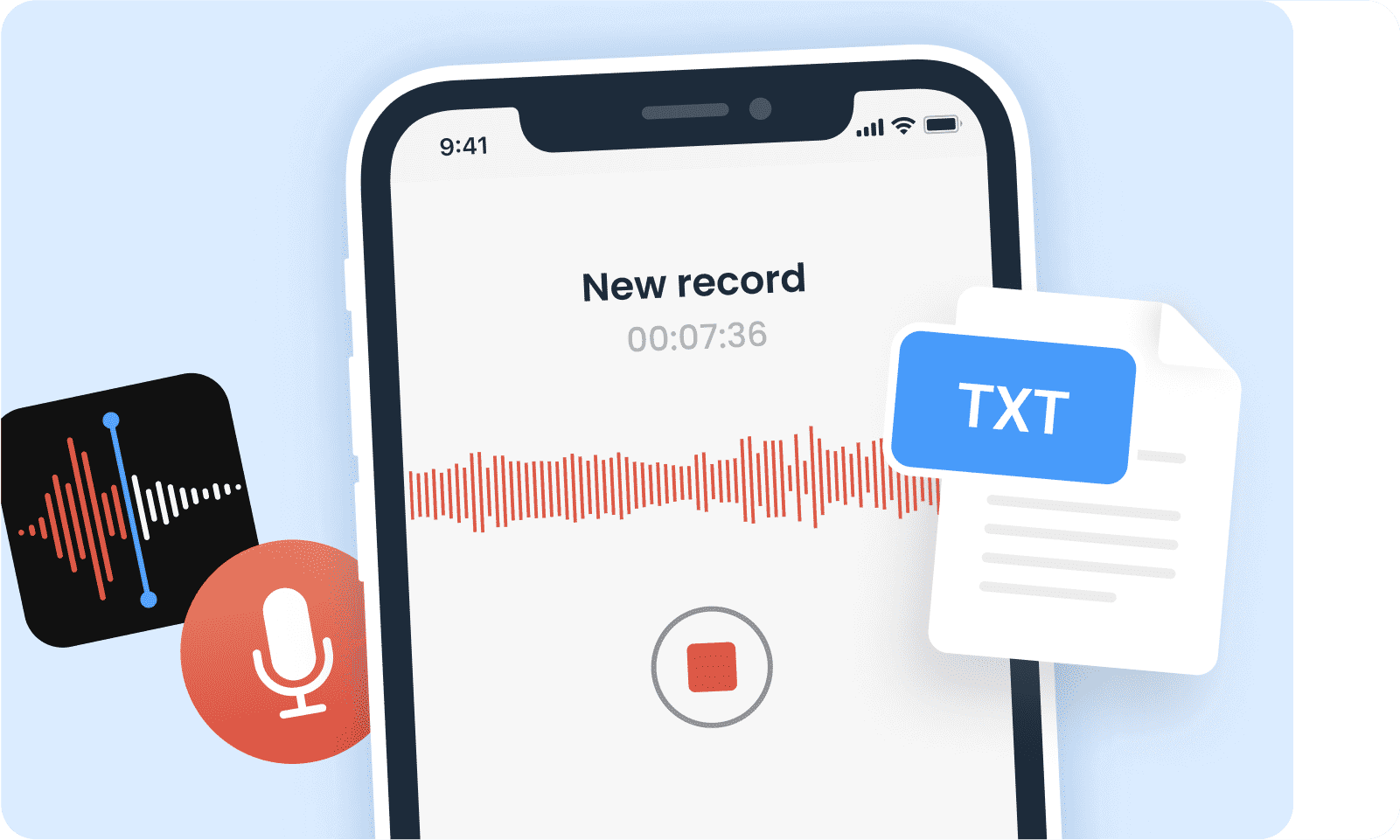Convertir des mémos vocaux en texte avec une grande précision
Le logiciel de transcription de mémos vocaux Notta offre aux professionnels, aux étudiants et aux créateurs de médias la possibilité de transformer leurs fichiers audio ou vidéo en texte, extrayant des informations et des idées précieuses de leurs mémos vocaux. Notta est capable de transcrire divers contenus, y compris des réunions, des interviews, des podcasts, des réunions de vente et des notes personnelles, les transformant en texte lisible pour référence future.
Avec Notta, l'importation de vos mémos vocaux ne prend que quelques minutes, et vous recevrez rapidement des transcriptions textuelles précises. Ces transcriptions peuvent être modifiées, annotées et partagées en collaboration avec d'autres. Dites adieu à la transcription manuelle : l'impressionnante précision de 98,86 % de Notta garantit un flux de travail efficace pour tous vos besoins de transcription de mémos.
Comment transcrire des mémos vocaux
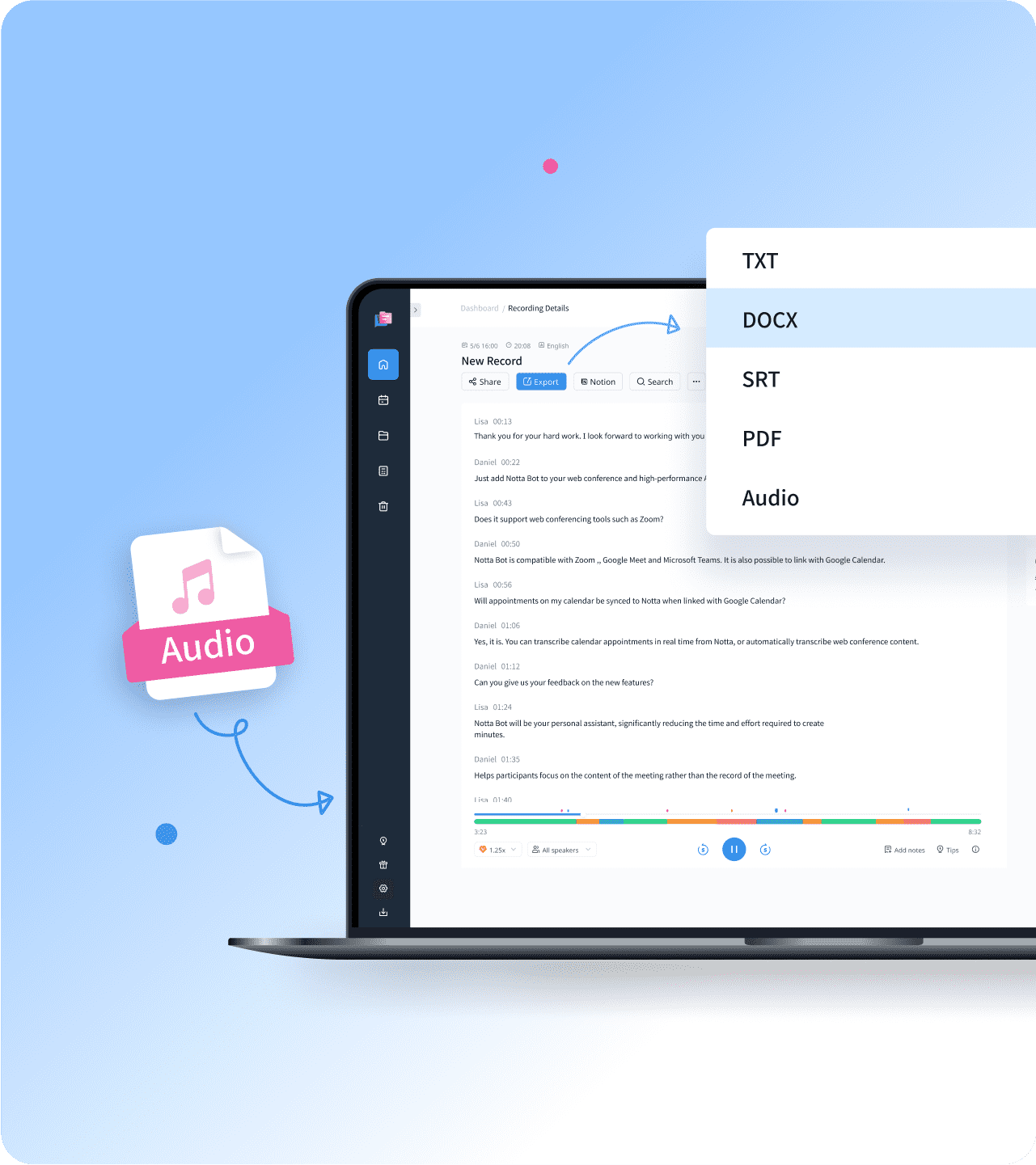
1. Importez vos enregistrements de mémo vocal
Téléchargez vos mémos vocaux dans Notta. Il prend en charge les formats audio WAV, MP3, M4A, CAF et AIFF. Pour transcrire des mémos vocaux sur iPhone, téléchargez l'application Notta. Trouvez les mémos vocaux nécessaires sur votre iPhone > tapez sur les trois points > faites défiler vers le bas pour sélectionner "partager" > Trouvez et tapez sur "Notta" dans les options de partage vers l'application pour obtenir la transcription des mémos vocaux.
2. Transcrire des mémos vocaux
La conversion audio en texte commencera immédiatement après le téléchargement. Cela peut prendre un certain temps, en fonction de la taille du fichier.
3. Exporter et partager
Cliquez sur « Exporter » pour enregistrer la transcription au format TXT, DOCX, SRT ou PDF. Vous pouvez également créer un lien unique pour partager la transcription avec des collègues ou des amis en ligne. Si vous ne souhaitez pas partager l'intégralité du mémo, sélectionnez certains blocs de texte à envoyer, puis cliquez sur « Partager » pour générer des clips.
Convertir des mémos vocaux en texte en un clic

Transcrivez instantanément des notes vocales en texte
Soumettez vos mémos vocaux et obtenez vos transcriptions en quelques secondes.
Trouvez rapidement des informations spécifiques dans le contenu transcrit.
Convertissez vos mémos vocaux en texte avec une précision de 98,86 %.
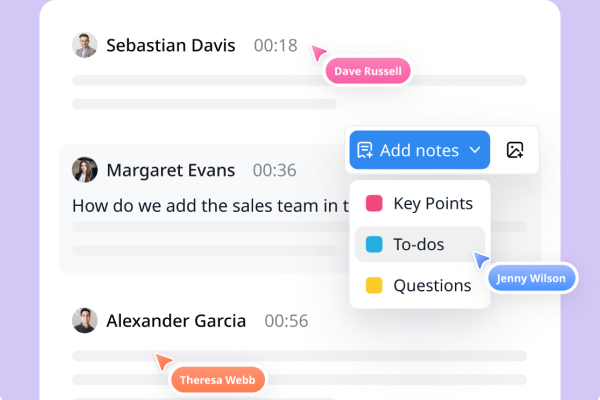
Éditez collaborativement et partagez sans effort
Les transcriptions de texte peuvent être facilement éditées, annotées et organisées.
Partagez des notes de réunion, des transcriptions d'entretiens ou tout autre contenu avec des collègues ou des membres de l'équipe d'un simple clic.
Exportez dans votre format préféré pour un accès pratique. Choisissez parmi TXT, DOCX, SRT, EXCEL ou PDF pour le téléchargement.

Générez des traductions et des résumés de manière transparente
Traduisez votre transcription en 41 langues et exportez facilement la traduction.
Notta peut extraire les points clés et générer des résumés structurés.
Économiser votre temps et vos efforts précieux par rapport à l'écoute de l'audio pour trouver ce dont vous avez besoin.
Pourquoi choisir Notta
Résumé AI
Créez des résumés rapides de vos mémos vocaux automatiquement en quelques minutes. Utilisez Notta AI Summary et Action Items pour rassembler les éléments clés d'un enregistrement.
Haute Précision
Notre précision de reconnaissance vocale augmente constamment grâce aux algorithmes avancés d'apprentissage automatique. Un audio de haute qualité peut atteindre un taux de précision de transcription de 98,86 %.
Plusieurs langues
Notta peut transcrire l'audio de 58 langues en texte, y compris l'anglais, l'espagnol, l'allemand, le français, le portugais, l'hindi et bien d'autres. Un service de traduction de transcription est également disponible.
Confidentialité et Sécurité
Notta respecte les réglementations SSL, GDPR, APPI et CCPA. Nous cryptons toutes les données en utilisant les services RDP et S3 d'AWS pour protéger votre vie privée.
Formats multiples
Notta est compatible avec la plupart des formats audio tels que WAV, MP3, M4A, CAF, AIFF et des formats vidéo tels que AVI, RMVB, FLV, MP4, MOV et WMV.
Synchroniser sur tous les appareils
La synchronisation entre appareils est disponible avec un compte Notta. Avec une synchronisation complète, vous pouvez utiliser Notta via Mac, iPhone, iPad, tablettes Android et navigateurs web comme Google Chrome, Safari, Microsoft Edge et Firefox.
Questions fréquemment posées
Comment transcrire des mémos vocaux sur iPhone ?
Si vous utilisez l'application Mémos vocaux sur iPhone, vous pouvez facilement transcrire le mémo vocal sur iPhone en 3 étapes.
1. Sélectionnez le titre du mémo vocal, puis appuyez sur l'icône '...' .
2. Appuyez sur l'option « Partager » et choisissez « Enregistrer dans Fichiers » ou d'autres options pour exporter l'enregistrement.
3. Ouvrez l'application Notta pour transcrire des mémos vocaux en texte,sélectionnez la langue de transcription,appuyez sur le bouton '+' et sélectionnez 'Importer des fichiers' pour télécharger le fichier de mémo vocal que vous venez d'enregistrer.
La transcription commencera automatiquement.
Comment transcrire un enregistrement vocal en texte ?
Vous pouvez transcrire un enregistrement vocal en utilisant Notta sur iPhone, téléphones Android, PC, Mac et tablettes. Nous prenons en charge les formats audio WAV, MP3, M4A, CAF et AIFF. Vous pouvez transformer des notes vocales en texte en quelques étapes seulement.
Pour transcrire des mémos vocaux via téléphone,
1. Ouvrez l'application Notta et appuyez sur le bouton '+' .
2. Appuyez sur Importer des fichiers pour importer des enregistrements.
3. Attendez que la transcription soit terminée.
Pour transcrire des mémos vocaux via PC ou Mac,
1. Connectez-vous à Notta Web.
2. Cliquez sur 'Importer des fichiers', faites glisser vos fichiers ou sélectionnez des documents pour télécharger des enregistrements.
3. Obtenez immédiatement la transcription de votre mémo vocal.
Y a-t-il une application qui convertit les enregistrements vocaux en texte gratuitement ?
Oui, certaines plateformes offrent une conversion gratuite des mots prononcés en texte écrit. Cependant, le problème est que leurs transcriptions ne sont pas toujours très précises ou fiables. Cela signifie que vous devrez peut-être passer du temps supplémentaire à vérifier et à corriger le texte.
Voici quelques services gratuits pour convertir des mémos vocaux en texte :
L'application de clavier de Google, appelée Gboard, dispose d'une fonction de saisie vocale.
Dans Google Docs, il y a une option de saisie vocale sous la section 'Outils' lorsque vous rédigez un document. Vous pouvez lire vos enregistrements, et cela transformera ce que vous dites en texte. Microsoft Word a également quelque chose de similaire.
Apple fournit un outil qui transforme les mots prononcés en texte écrit.
Les problèmes liés à l'utilisation de ces services sont :
Ils ne peuvent pas distinguer les différentes voix ni capturer les différents tons.
Leur ponctuation n'est pas très précise la plupart du temps.
Vous avez besoin de deux appareils : un pour jouer le son et un autre pour l'écouter et l'écrire.
L'application Notta est disponible en téléchargement gratuit sur l'App Store d'Apple ou Google Play. Vous pouvez l'essayer pendant trois jours sans frais en utilisant votre identifiant Google ou Apple. Pendant ces trois jours, vous pouvez accéder à toutes les fonctionnalités gratuitement et transcrire jusqu'à 1 800 minutes d'audio.
Quelle est la meilleure application pour convertir la voix en texte ?
Il existe plusieurs applications légères avec des fonctionnalités minimales disponibles sur le marché. Notta est la meilleure option si vous avez besoin d'un outil de transcription plus complexe. L'application mobile Notta vous permet de convertir l'audio en texte en utilisant votre téléphone à tout moment et dans n'importe quelle situation. Notta est gratuit sur l'App Store d'Apple et Google Play.
Comment transcrire des mémos vocaux sur Mac ?
Vous pouvez utiliser le Fonction de dictée intégrée à votre Mac pour transcrire des fichiers audio :
Étape 1 : Allez dans les Préférences Système de votre Mac. Cliquez sur "Clavier", puis choisissez l'onglet "Dictée".
Étape 2 : Activez la dictée et, lorsqu'on vous le demande, acceptez les conditions de dictée d'Apple. N'oubliez pas comment vous devez activer la dictée, comme en appuyant sur une touche spécifique ou une certaine combinaison de touches. Vous l'utiliserez plus tard.
Étape 3 : Assurez-vous que le microphone de votre Mac est sélectionné, puis ouvrez TextEdit et commencez un nouveau document.
Étape 4 : Utilisez le raccourci de dictée que vous avez noté précédemment (comme appuyer sur la touche de dictée) et diffusez votre audio via les haut-parleurs de votre Mac. Le microphone captera le son et le transformera en texte, directement dans votre document ouvert.
Alternativement : Utiliser Notta pour une organisation plus facile :
Étape 1 : Inscrivez-vous et connectez-vous à Notta. Cliquez sur 'Importer des fichiers', choisissez la langue pour la transcription, puis faites glisser vos mémos vocaux ou sélectionnez-les en cliquant sur 'Sélectionner des documents'. Nous acceptons les formats audio WAV, MP3, M4A, CAF et AIFF.
Étape 2 : Une fois le téléchargement terminé, la conversion de l'audio en texte commencera immédiatement. Vous pouvez modifier, ajouter des notes, des images et des tâches à faire pour votre référence future.
Étape 3 : Cliquez sur 'Exporter' pour enregistrer la transcription au format TXT, DOCX, SRT ou PDF. Si vous souhaitez seulement partager des parties spécifiques du mémo, vous pouvez choisir ces sections et générer des extraits séparés en cliquant sur 'Partager.'